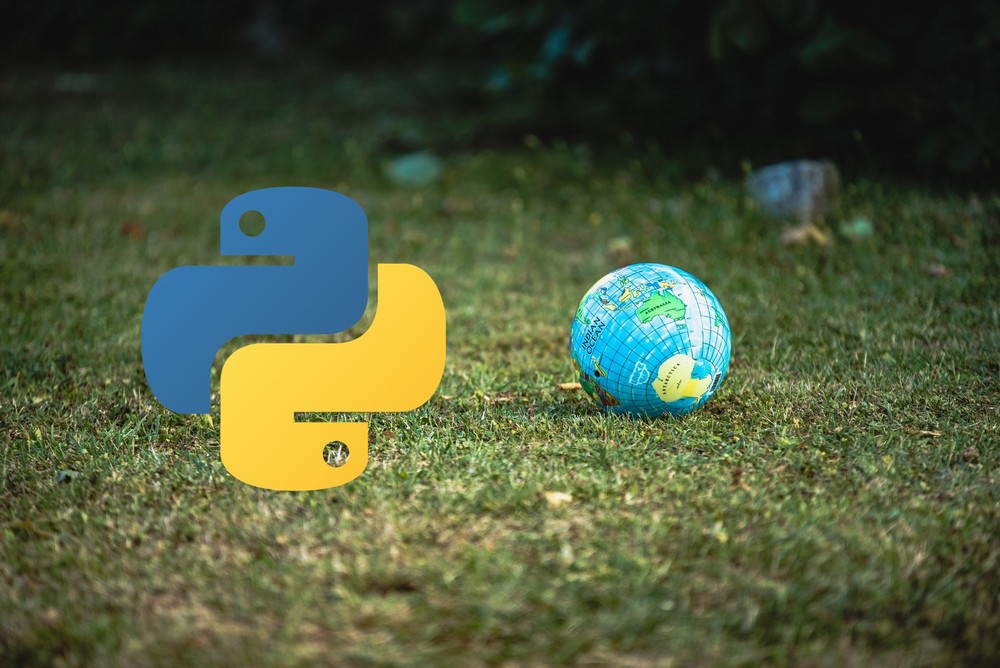「GMTをPythonで操作したい」
「Pythonで美しい地図を作成したい」
このような場合には、PyGMTの出番です。
この記事では、PyGMTに関してわかりやすく説明しています。
本記事の内容
- PyGMTとは?
- PyGMTのシステム要件
- PyGMTのインストール
- PyGMTの動作確認
それでは、上記に沿って解説していきます。
PyGMTとは?
PyGMTとは、汎用マッピングツールのためのPythonインターフェースのことです。
ここでは、汎用マッピングツールとはGMTを指します。
GMTに関しては、次の記事で解説しています。
PyGMTを使えば、GMTをPythonから操作できるということです。
この場合、操作する方法はGMTのコマンドを経由します。
Python上でGMTのコマンドを実行するような形になります。
もちろん、コマンドを発行する部分はPyGMTが担います。
以上、PyGMTに関する説明でした。
次は、PyGMTのシステム要件を確認します。
PyGMTのシステム要件
現時点(2021年8月)でのPyGMTの最新バージョンは、0.4.0となります。
この最新バージョンは、2021年6月21日にリリースされています。
PyGMTのシステム要件は、次の3つを中心に説明します。
- OS
- Python
- GMT
それぞれを下記で説明します。
OS
サポートOSに関しては、以下を含むクロスプラットフォーム対応です。
- Windows
- macOS
- Linux
Python
サポート対象となるPythonのバージョンは以下。
- Python 3.7
- Python 3.8
- Python 3.9
上記を見て、サポート対象のバージョンの範囲が狭いと感じるかもしれません。
でも、これは下記のPythonの公式開発サイクルに準じています。
| バージョン | リリース日 | サポート期限 |
| 3.6 | 2016年12月23日 | 2021年12月 |
| 3.7 | 2018年6月27日 | 2023年6月 |
| 3.8 | 2019年10月14日 | 2024年10月 |
| 3.9 | 2020年10月5日 | 2025年10月 |
Python 3.6は、2021年末でサポート期限が切れます。
そのため、徐々にサポート対象から外すライブラリが増えてきている状況です。
GMT
PyGMTは、GMTありきです。
そのGMTがインストールされていないと、話が始まりません。
また、GMTがインストールされているだけでもダメです。
以下のコマンドの機能しないと意味がありません。
- gmt
- gswin64c(gswin32c)
なお、上記はWindowsの場合の話です。
LinuxやmacOSであれば、gswin64cの代わりにgsとなります。
次の記事では、GMTのインストールを説明しています。
上記コマンドに関しても触れています。
まとめ
GMTが動けば、あとはそれほど難しくはないでしょう。
Pythonのバージョンが古いと、アウトだというぐらいです。
Pythonのアップグレードを行う場合には、次の記事が参考になります
以上、PyGMTのシステム要件を説明しました。
次は、PyGMTをインストールしていきます。
PyGMTのインストール
まずは、現状のインストール済みパッケージを確認しておきます。
>pip list Package Version ---------- ------- pip 21.2.1 setuptools 57.4.0
次にするべきことは、pipとsetuptoolsの更新です。
pipコマンドを使う場合、常に以下のコマンドを実行しておきましょう。
python -m pip install --upgrade pip setuptools
では、PyGMTのインストールです。
PyGMTのインストールは、以下のコマンドとなります。
pip install pygmt
インストールは、少し時間がかかります。
では、どんなパッケージがインストールされたのかを確認しましょう。
>pip list Package Version --------------- ------- cftime 1.5.0 netCDF4 1.5.7 numpy 1.21.1 packaging 21.0 pandas 1.3.1 pip 21.2.1 pygmt 0.4.0 pyparsing 2.4.7 python-dateutil 2.8.2 pytz 2021.1 setuptools 57.4.0 six 1.16.0 xarray 0.19.0
それなりに多くのパッケージが、インストールされました。
多くのパッケージに依存するなら、仮想環境へのインストールがおススメです。
Pythonでの仮想環境の利用は、次の記事でまとめています。
案外簡単にできます。
以上、PyGMTのインストールの説明でした。
最後は、PyGMTの動作確認を行います。
PyGMTの動作確認
PyGMTの動作確認を行います。
以下は、世界地図を表示するサンプルコードとなります。
import pygmt
fig = pygmt.Figure()
# Make a global Mollweide map with automatic ticks
fig.basemap(region="g", projection="W15c", frame=True)
# Plot the land as light gray, and the water as sky blue
fig.coast(land="#666666", water="skyblue")
fig.savefig("test.png")
上記を実行します。
PyGMTが適切に動作すれば、test.pngが作成されます。
test.png
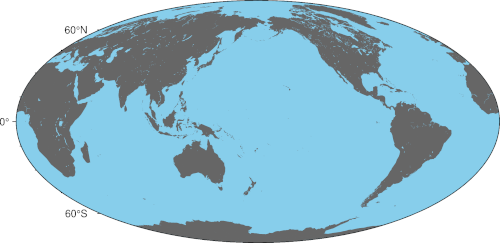
サンプルは、次のページにたくさんあります。
PyGMT公式ドキュメント
https://www.pygmt.org/dev/gallery/index.html
見ているだけで楽しそうな地図が、たくさんあります。
そして、ドキュメントもしっかりしている印象です。
以上、PyGMTの動作確認を説明しました。